

หากคุณภาพการพิมพ์ไม่ดีขึ้นหลังทำความสะอาดหัวพิมพ์แบบปกติ ให้ทำความสะอาดหัวพิมพ์อย่างละเอียด การทำความสะอาดหัวพิมพ์อย่างละเอียดใช้หมึกมากกว่าการทำความสะอาดหัวพิมพ์แบบปกติ ดังนั้นจึงควรทำความสะอาดหัวพิมพ์อย่างละเอียดเฉพาะเมื่อจำเป็นเท่านั้น
สิ่งที่ต้องเตรียม: กระดาษธรรมดา A4 หรือ Letter หนึ่งแผ่น
ตรวจสอบว่าเครื่องพิมพ์เปิดอยู่
ตรวจสอบว่าได้ใส่กระดาษธรรมดาขนาด A4 หรือ Letter อย่างน้อยหนึ่งแผ่นไว้ในกลักกระดาษ (ด้านล่าง)
เปิดเทรย์ออกกระดาษ
(1) จับทั้งสองด้านของเทรย์ออกกระดาษ และค่อยๆ เปิดออก
ส่วนขยายของเทรย์ออกกระดาษจะเปิดออกโดยอัตโนมัติเมื่อเปิดเทรย์ออกกระดาษ
(2) ขยายสิ่งค้ำออกกระดาษ
ทำความสะอาดหัวพิมพ์อย่างละเอียด
(1) กดปุ่ม เมนู(MENU)
(2) เลือก  Setup จากนั้นกดปุ่ม OK
Setup จากนั้นกดปุ่ม OK
หน้าจอเมนูการตั้งค่าจะปรากฏขึ้น
(3) เลือก  Maintenance จากนั้นกดปุ่ม OK
Maintenance จากนั้นกดปุ่ม OK
หน้าจอ Maintenance จะแสดงขึ้น
(4) เลือก Deep cleaning จากนั้นกดปุ่ม OK
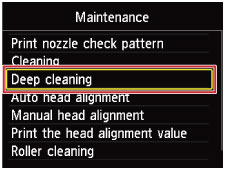
หน้าจอยืนยันจะปรากฏขึ้น
(5) เลือก Yes จากนั้นกดปุ่ม OK
เครื่องจะเริ่มทำความสะอาดหัวพิมพ์อย่างละเอียด
ห้ามดำเนินการอื่นใดจนกระทั่งเครื่องเสร็จสิ้นการทำความสะอาดหัวพิมพ์อย่างละเอียด ขั้นตอนนี้ใช้เวลาประมาณ 2 นาที
หน้าจอยืนยันการพิมพ์รูปแบบจะปรากฏขึ้น
(6) เลือก Yes จากนั้นกดปุ่ม OK
รูแปแบบตรวจหัวฉีดจะถูกจัดพิมพ์
(7) เมื่อข้อความแจ้งเสร็จสิ้นปรากฏขึ้น กดปุ่ม OK
หน้าจอจะกลับไปที่หน้าจอ Maintenance
ตรวจสอบรูปแบบตรวจหัวฉีด
หากสีพิเศษไม่ถูกพิมพ์อย่างถูกต้อง ให้เปลี่ยนตลับหมึกสีนั้น
หากยังไม่สามารถแก้ไขปัญหาได้ ให้ปิดเครื่องและทำความสะอาดหัวพิมพ์อย่างละเอียดอีกครั้งหลังจากเวลาผ่านไป 24 ชั่วโมง อย่าถอดปลั๊กไฟเมื่อปิดเครื่อง
หากยังคงไม่สามารถแก้ไขปัญหาได้ หัวพิมพ์อาจได้รับความเสียหาย ติดต่อศูนย์บริการ
 หมายเหตุ หมายเหตุ
|
ด้านบน |